動画を分割してリミックスする方法
必要なのは、安定したインターネット接続、最大 500 MB (アカウントを Clideo Pro にアップグレードすることを気にしない場合はそれ以上) の初期ファイル、および数分の時間だけです。
当社のサービスはオンラインで動作するため、ほとんどのデバイスとオペレーティング システムと完全に互換性があります。ダウンロード、インストール、セットアップの必要がないため、すぐに作業を開始できます。変更したい動画を見つけて、デバイス、Google ドライブ、または Dropbox に保存し、簡単なマニュアルに従ってください。新しいサウンドトラックやその他のビジュアルを追加する場合は、それらを同じフォルダーに保存してください。
準備万端、出発!
<オール>ファイルをツールにアップロード
任意のブラウザーで Clideo のオンライン ビデオ スプリッター (オールインワン ビデオ エディターとも呼ばれます) を開き、[開始] ボタンをクリックします。
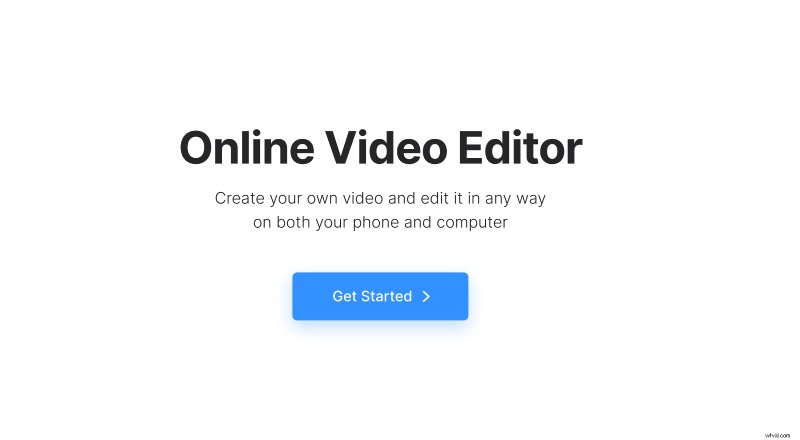
編集画面に移動したら、[アップロード] ペインをクリックして、以前に保存したファイルを選択します。
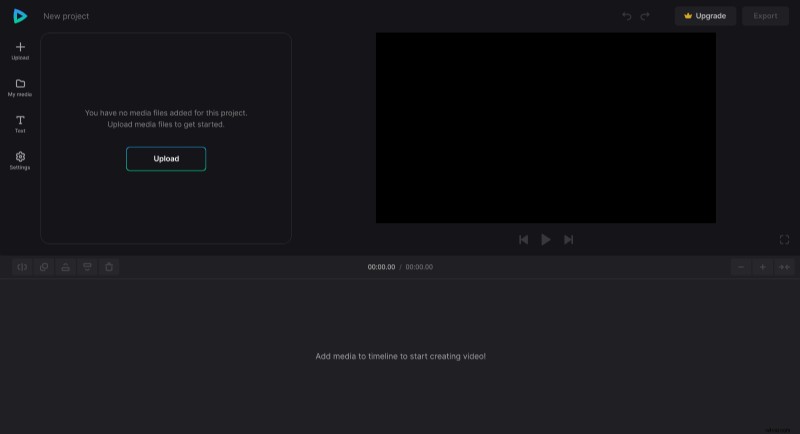
アップロードされた録画は、[マイ メディア] セクションにあります。各ファイルをタイムラインまたはプレビュー ペインにドラッグするだけです。これで編集する準備ができました。
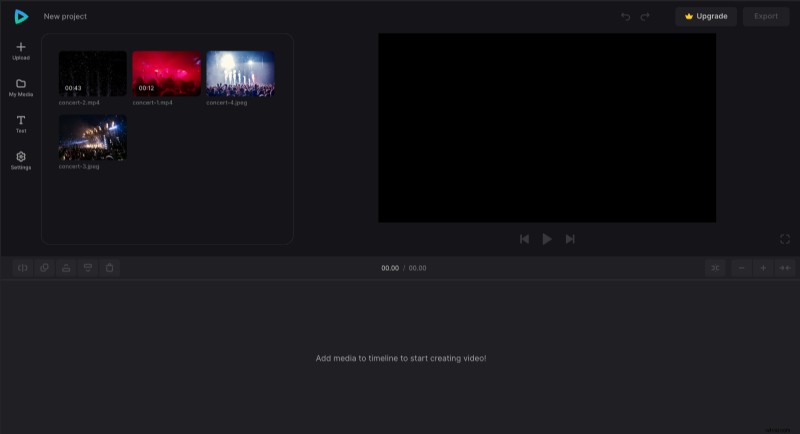
オンライン動画分割の実行
ビデオを選択し、タイムラインの左上にある白い再生ヘッドと「分割」機能を使用してチャンクにカットします。その後、不要なスニペットを削除して、残りを混ぜ合わせることができます。
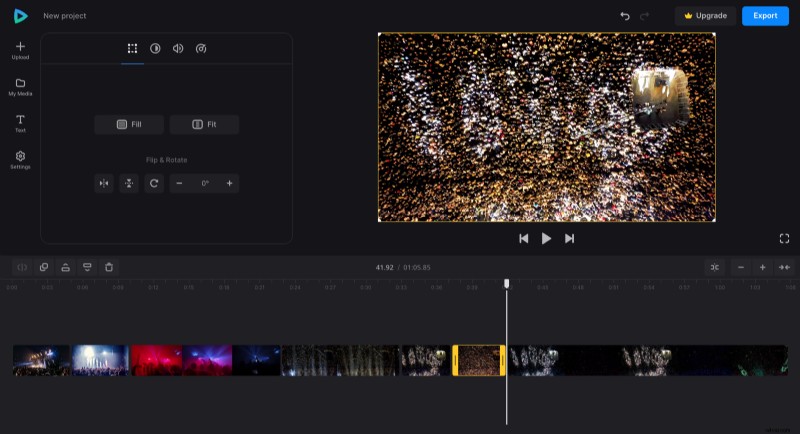
新しいオーディオ トラックを追加し、その継続時間をビデオ シーケンスに合わせて調整します。
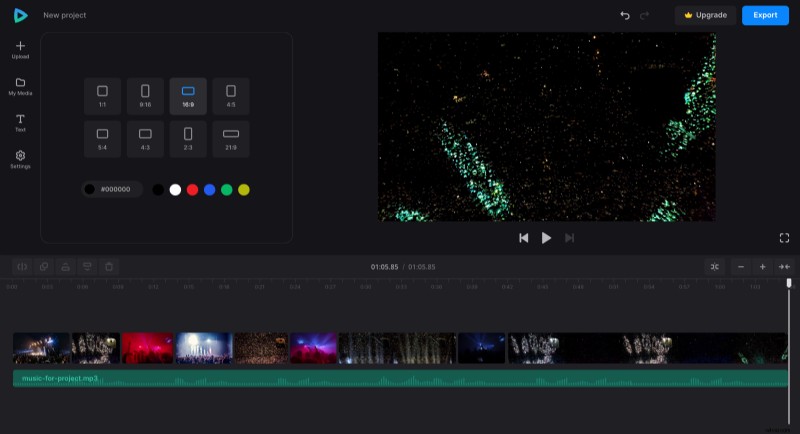
各スニペットを編集して、向き、速度、明るさ、音量などを変更することもできることを忘れないでください。
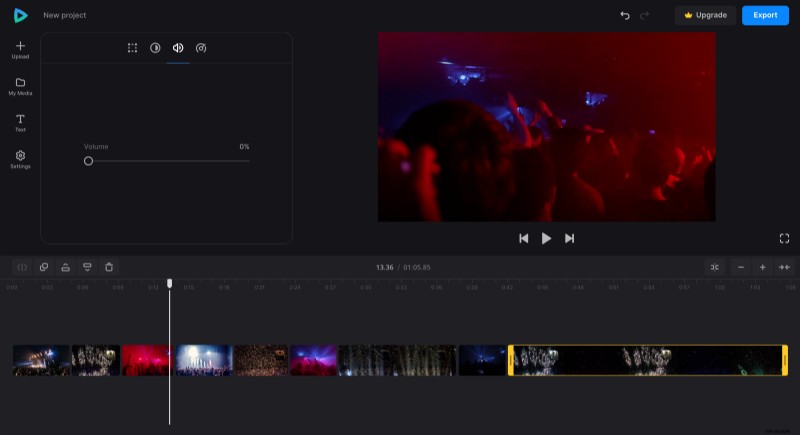
プロジェクトを保存
完了したら、[エクスポート] ペインをクリックして、ビデオの品質を選択します。利用可能なオプションの数は、サブスクリプション プランによって異なります。
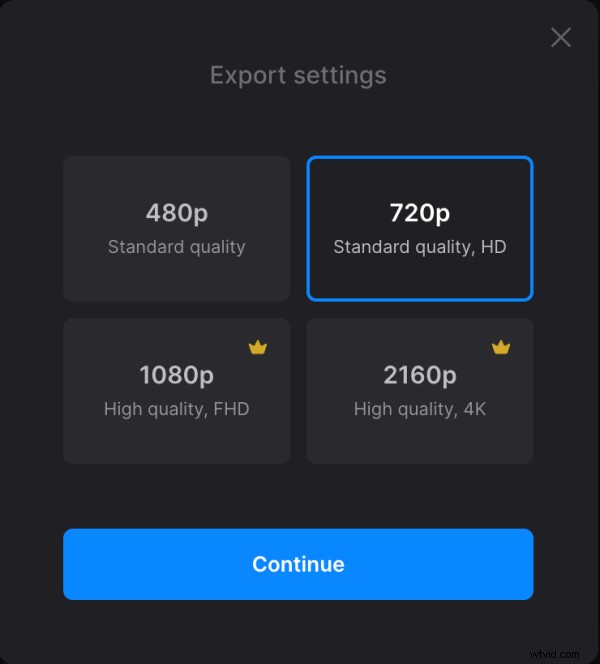
プロジェクトが処理されたら、最終的な実行を行い、編集する必要があるかどうか、またはデバイスまたはクラウド ストレージ アカウントに保存してもよいかどうかを判断できます。
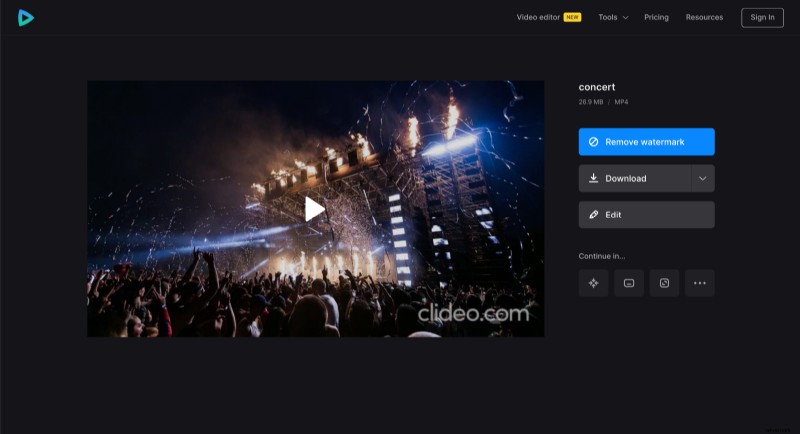
ビデオ エディタ ヘルプ センターには、この機能やその他のツール機能に関する多くの記事があります。
